infotainment OPEL ADAM 2016 Instruktionsbog til Infotainment (in Danish)
[x] Cancel search | Manufacturer: OPEL, Model Year: 2016, Model line: ADAM, Model: OPEL ADAM 2016Pages: 103, PDF Size: 1.86 MB
Page 30 of 103
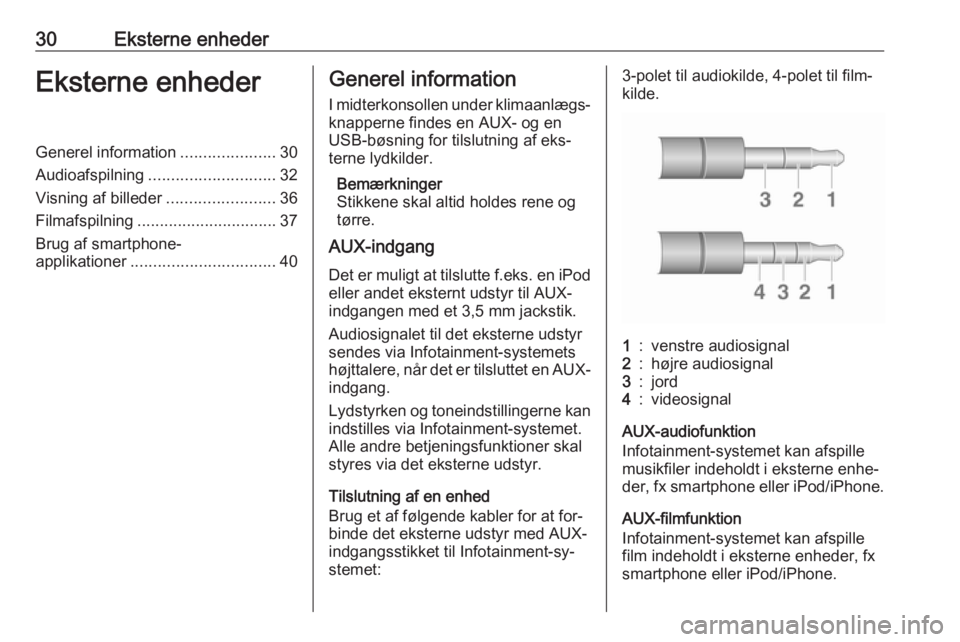
30Eksterne enhederEksterne enhederGenerel information.....................30
Audioafspilning ............................ 32
Visning af billeder ........................36
Filmafspilning ............................... 37
Brug af smartphone- applikationer ................................ 40Generel information
I midterkonsollen under klimaanlægs‐ knapperne findes en AUX- og en
USB-bøsning for tilslutning af eks‐
terne lydkilder.
Bemærkninger
Stikkene skal altid holdes rene og
tørre.
AUX-indgang
Det er muligt at tilslutte f.eks. en iPod
eller andet eksternt udstyr til AUX- indgangen med et 3,5 mm jackstik.
Audiosignalet til det eksterne udstyr
sendes via Infotainment-systemets
højttalere, når det er tilsluttet en AUX- indgang.
Lydstyrken og toneindstillingerne kan
indstilles via Infotainment-systemet.
Alle andre betjeningsfunktioner skal
styres via det eksterne udstyr.
Tilslutning af en enhed
Brug et af følgende kabler for at for‐
binde det eksterne udstyr med AUX-
indgangsstikket til Infotainment-sy‐
stemet:3-polet til audiokilde, 4-polet til film‐ kilde.1:venstre audiosignal2:højre audiosignal3:jord4:videosignal
AUX-audiofunktion
Infotainment-systemet kan afspille
musikfiler indeholdt i eksterne enhe‐
der, fx smartphone eller iPod/iPhone.
AUX-filmfunktion
Infotainment-systemet kan afspille
film indeholdt i eksterne enheder, fx
smartphone eller iPod/iPhone.
Page 31 of 103
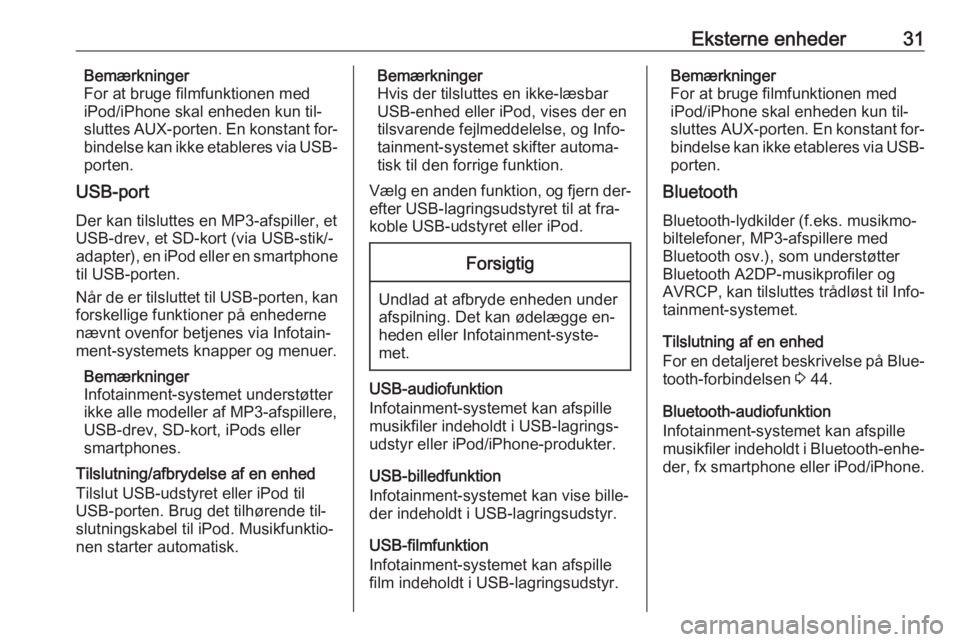
Eksterne enheder31Bemærkninger
For at bruge filmfunktionen med iPod/iPhone skal enheden kun til‐
sluttes AUX-porten. En konstant for‐
bindelse kan ikke etableres via USB-
porten.
USB-port
Der kan tilsluttes en MP3-afspiller, et
USB-drev, et SD-kort (via USB-stik/-
adapter), en iPod eller en smartphone
til USB-porten.
Når de er tilsluttet til USB-porten, kan forskellige funktioner på enhederne
nævnt ovenfor betjenes via Infotain‐
ment-systemets knapper og menuer.
Bemærkninger
Infotainment-systemet understøtter ikke alle modeller af MP3-afspillere,
USB-drev, SD-kort, iPods eller
smartphones.
Tilslutning/afbrydelse af en enhed
Tilslut USB-udstyret eller iPod til
USB-porten. Brug det tilhørende til‐
slutningskabel til iPod. Musikfunktio‐
nen starter automatisk.Bemærkninger
Hvis der tilsluttes en ikke-læsbar
USB-enhed eller iPod, vises der en
tilsvarende fejlmeddelelse, og Info‐
tainment-systemet skifter automa‐
tisk til den forrige funktion.
Vælg en anden funktion, og fjern der‐ efter USB-lagringsudstyret til at fra‐koble USB-udstyret eller iPod.Forsigtig
Undlad at afbryde enheden under
afspilning. Det kan ødelægge en‐ heden eller Infotainment-syste‐
met.
USB-audiofunktion
Infotainment-systemet kan afspille
musikfiler indeholdt i USB-lagrings‐ udstyr eller iPod/iPhone-produkter.
USB-billedfunktion
Infotainment-systemet kan vise bille‐
der indeholdt i USB-lagringsudstyr.
USB-filmfunktion
Infotainment-systemet kan afspille
film indeholdt i USB-lagringsudstyr.
Bemærkninger
For at bruge filmfunktionen med
iPod/iPhone skal enheden kun til‐
sluttes AUX-porten. En konstant for‐
bindelse kan ikke etableres via USB- porten.
Bluetooth
Bluetooth-lydkilder (f.eks. musikmo‐
biltelefoner, MP3-afspillere med
Bluetooth osv.), som understøtter
Bluetooth A2DP-musikprofiler og
AVRCP, kan tilsluttes trådløst til Info‐
tainment-systemet.
Tilslutning af en enhed
For en detaljeret beskrivelse på Blue‐
tooth-forbindelsen 3 44.
Bluetooth-audiofunktion
Infotainment-systemet kan afspille
musikfiler indeholdt i Bluetooth-enhe‐
der, fx smartphone eller iPod/iPhone.
Page 32 of 103
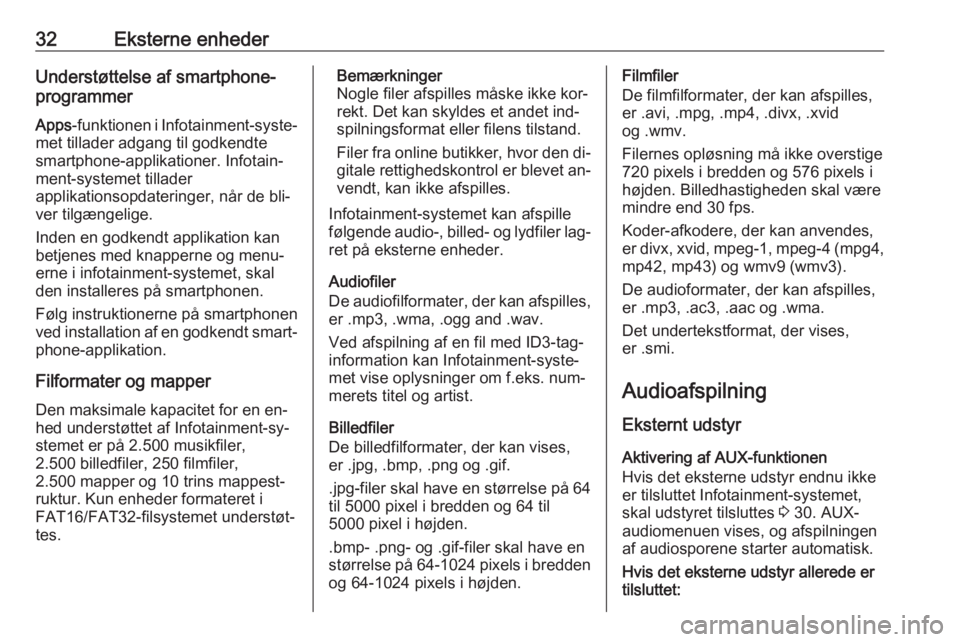
32Eksterne enhederUnderstøttelse af smartphone-
programmer
Apps -funktionen i Infotainment-syste‐
met tillader adgang til godkendte
smartphone-applikationer. Infotain‐ ment-systemet tillader
applikationsopdateringer, når de bli‐
ver tilgængelige.
Inden en godkendt applikation kan
betjenes med knapperne og menu‐
erne i infotainment-systemet, skal
den installeres på smartphonen.
Følg instruktionerne på smartphonen
ved installation af en godkendt smart‐ phone-applikation.
Filformater og mapper
Den maksimale kapacitet for en en‐
hed understøttet af Infotainment-sy‐
stemet er på 2.500 musikfiler,
2.500 billedfiler, 250 filmfiler,
2.500 mapper og 10 trins mappest‐
ruktur. Kun enheder formateret i
FAT16/FAT32-filsystemet understøt‐
tes.Bemærkninger
Nogle filer afspilles måske ikke kor‐
rekt. Det kan skyldes et andet ind‐
spilningsformat eller filens tilstand.
Filer fra online butikker, hvor den di‐ gitale rettighedskontrol er blevet an‐
vendt, kan ikke afspilles.
Infotainment-systemet kan afspille
følgende audio-, billed- og lydfiler lag‐ ret på eksterne enheder.
Audiofiler
De audiofilformater, der kan afspilles,
er .mp3, .wma, .ogg and .wav.
Ved afspilning af en fil med ID3-tag‐
information kan Infotainment-syste‐
met vise oplysninger om f.eks. num‐
merets titel og artist.
Billedfiler
De billedfilformater, der kan vises,
er .jpg, .bmp, .png og .gif.
.jpg -filer skal have en størrelse på 64
til 5000 pixel i bredden og 64 til
5000 pixel i højden.
.bmp- .png- og .gif-filer skal have en
størrelse på 64-1024 pixels i bredden
og 64-1024 pixels i højden.Filmfiler
De filmfilformater, der kan afspilles,
er .avi, .mpg, .mp4, .divx, .xvid
og .wmv.
Filernes opløsning må ikke overstige
720 pixels i bredden og 576 pixels i højden. Billedhastigheden skal være
mindre end 30 fps.
Koder-afkodere, der kan anvendes,
er divx, xvid, mpeg-1, mpeg-4 (mpg4,
mp42, mp43) og wmv9 (wmv3).
De audioformater, der kan afspilles,
er .mp3, .ac3, .aac og .wma.
Det undertekstformat, der vises,
er .smi.
AudioafspilningEksternt udstyr
Aktivering af AUX-funktionen
Hvis det eksterne udstyr endnu ikke
er tilsluttet Infotainment-systemet,
skal udstyret tilsluttes 3 30. AUX-
audiomenuen vises, og afspilningen
af audiosporene starter automatisk.
Hvis det eksterne udstyr allerede er
tilsluttet:
Page 33 of 103
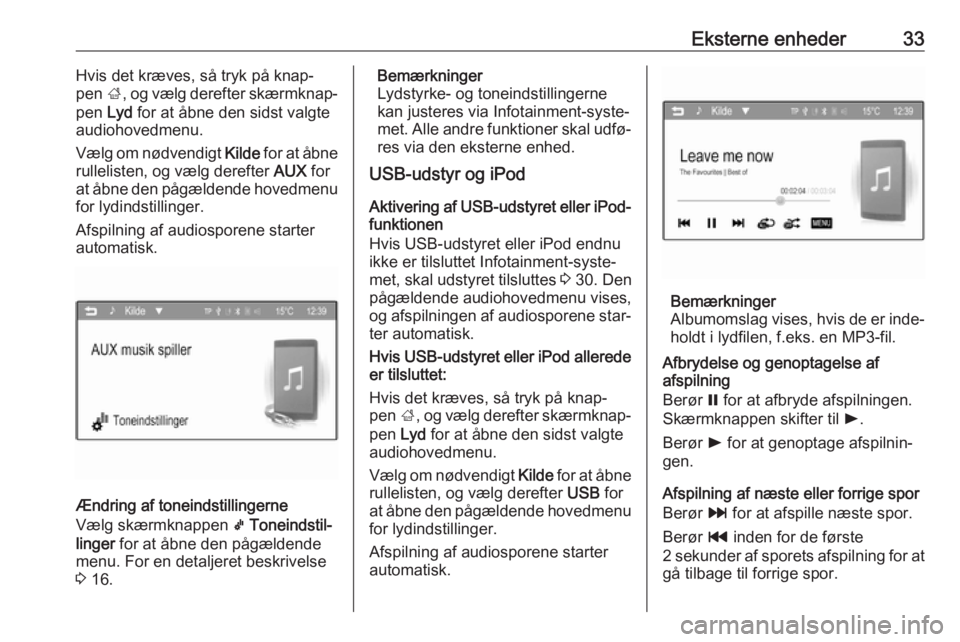
Eksterne enheder33Hvis det kræves, så tryk på knap‐
pen ;, og vælg derefter skærmknap‐
pen Lyd for at åbne den sidst valgte
audiohovedmenu.
Vælg om nødvendigt Kilde for at åbne
rullelisten, og vælg derefter AUX for
at åbne den pågældende hovedmenu
for lydindstillinger.
Afspilning af audiosporene starter
automatisk.
Ændring af toneindstillingerne
Vælg skærmknappen k Toneindstil‐
linger for at åbne den pågældende
menu. For en detaljeret beskrivelse
3 16.
Bemærkninger
Lydstyrke- og toneindstillingerne
kan justeres via Infotainment-syste‐
met. Alle andre funktioner skal udfø‐
res via den eksterne enhed.
USB-udstyr og iPod
Aktivering af USB-udstyret eller iPod- funktionen
Hvis USB-udstyret eller iPod endnu
ikke er tilsluttet Infotainment-syste‐ met, skal udstyret tilsluttes 3 30. Den
pågældende audiohovedmenu vises,
og afspilningen af audiosporene star‐
ter automatisk.
Hvis USB-udstyret eller iPod allerede er tilsluttet:
Hvis det kræves, så tryk på knap‐ pen ;, og vælg derefter skærmknap‐
pen Lyd for at åbne den sidst valgte
audiohovedmenu.
Vælg om nødvendigt Kilde for at åbne
rullelisten, og vælg derefter USB for
at åbne den pågældende hovedmenu
for lydindstillinger.
Afspilning af audiosporene starter
automatisk.
Bemærkninger
Albumomslag vises, hvis de er inde‐ holdt i lydfilen, f.eks. en MP3-fil.
Afbrydelse og genoptagelse af
afspilning
Berør = for at afbryde afspilningen.
Skærmknappen skifter til l.
Berør l for at genoptage afspilnin‐
gen.
Afspilning af næste eller forrige spor
Berør v for at afspille næste spor.
Berør t inden for de første
2 sekunder af sporets afspilning for at gå tilbage til forrige spor.
Page 34 of 103
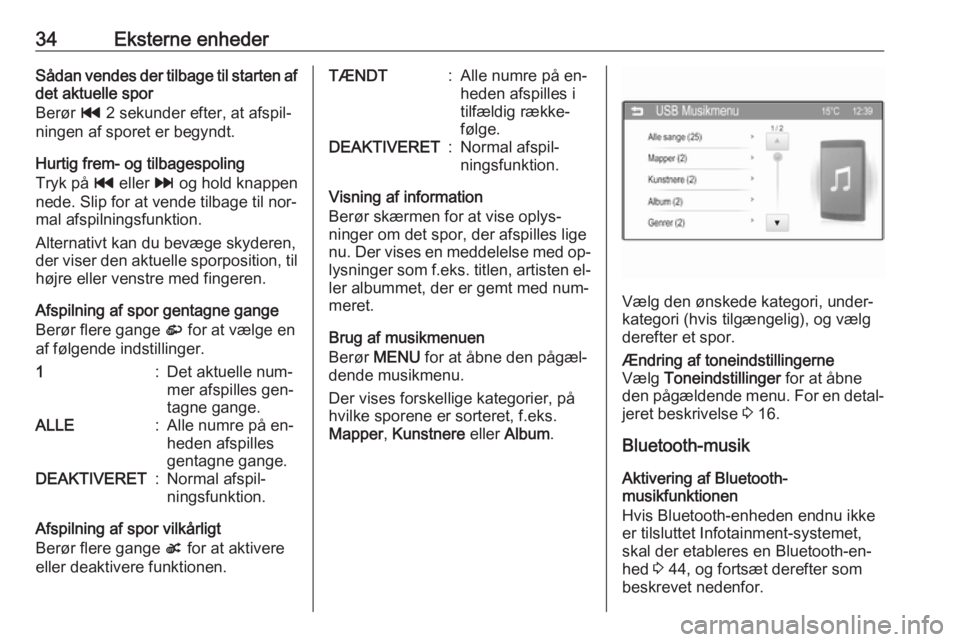
34Eksterne enhederSådan vendes der tilbage til starten afdet aktuelle spor
Berør t 2 sekunder efter, at afspil‐
ningen af sporet er begyndt.
Hurtig frem- og tilbagespoling
Tryk på t eller v og hold knappen
nede. Slip for at vende tilbage til nor‐
mal afspilningsfunktion.
Alternativt kan du bevæge skyderen, der viser den aktuelle sporposition, til
højre eller venstre med fingeren.
Afspilning af spor gentagne gange
Berør flere gange r for at vælge en
af følgende indstillinger.1:Det aktuelle num‐
mer afspilles gen‐
tagne gange.ALLE:Alle numre på en‐
heden afspilles
gentagne gange.DEAKTIVERET:Normal afspil‐
ningsfunktion.
Afspilning af spor vilkårligt
Berør flere gange s for at aktivere
eller deaktivere funktionen.
TÆNDT:Alle numre på en‐
heden afspilles i
tilfældig række‐
følge.DEAKTIVERET:Normal afspil‐
ningsfunktion.
Visning af information
Berør skærmen for at vise oplys‐
ninger om det spor, der afspilles lige
nu. Der vises en meddelelse med op‐
lysninger som f.eks. titlen, artisten el‐
ler albummet, der er gemt med num‐
meret.
Brug af musikmenuen
Berør MENU for at åbne den pågæl‐
dende musikmenu.
Der vises forskellige kategorier, på hvilke sporene er sorteret, f.eks.
Mapper , Kunstnere eller Album .
Vælg den ønskede kategori, under‐
kategori (hvis tilgængelig), og vælg
derefter et spor.
Ændring af toneindstillingerne
Vælg Toneindstillinger for at åbne
den pågældende menu. For en detal‐
jeret beskrivelse 3 16.
Bluetooth-musik
Aktivering af Bluetooth-
musikfunktionen
Hvis Bluetooth-enheden endnu ikke
er tilsluttet Infotainment-systemet, skal der etableres en Bluetooth-en‐
hed 3 44, og fortsæt derefter som
beskrevet nedenfor.
Page 36 of 103
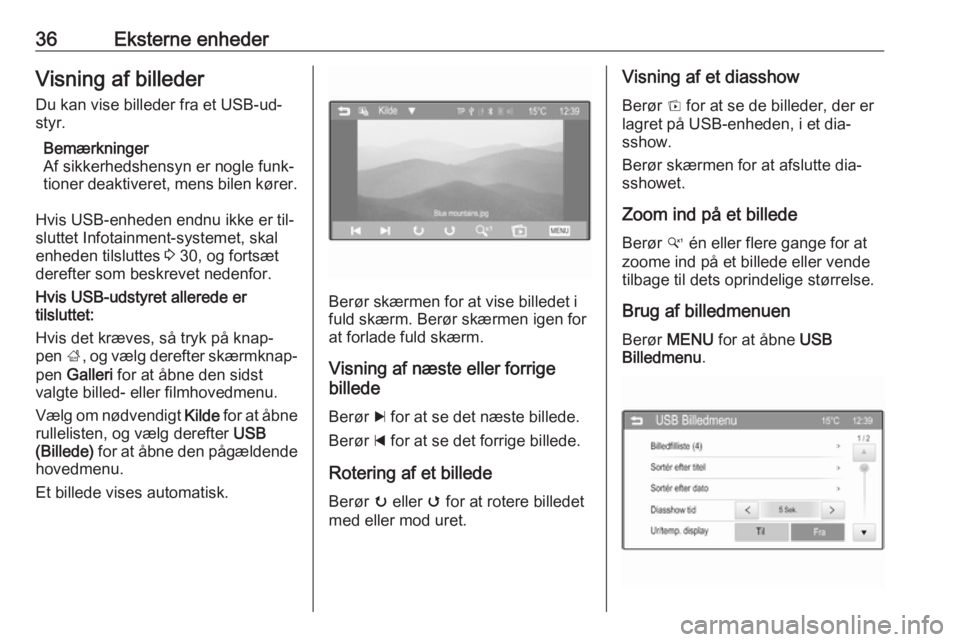
36Eksterne enhederVisning af billeder
Du kan vise billeder fra et USB-ud‐ styr.
Bemærkninger
Af sikkerhedshensyn er nogle funk‐
tioner deaktiveret, mens bilen kører.
Hvis USB-enheden endnu ikke er til‐
sluttet Infotainment-systemet, skal
enheden tilsluttes 3 30, og fortsæt
derefter som beskrevet nedenfor.
Hvis USB-udstyret allerede er
tilsluttet:
Hvis det kræves, så tryk på knap‐ pen ;, og vælg derefter skærmknap‐
pen Galleri for at åbne den sidst
valgte billed- eller filmhovedmenu.
Vælg om nødvendigt Kilde for at åbne
rullelisten, og vælg derefter USB
(Billede) for at åbne den pågældende
hovedmenu.
Et billede vises automatisk.
Berør skærmen for at vise billedet i
fuld skærm. Berør skærmen igen for at forlade fuld skærm.
Visning af næste eller forrige
billede
Berør c for at se det næste billede.
Berør d for at se det forrige billede.
Rotering af et billede
Berør u eller v for at rotere billedet
med eller mod uret.
Visning af et diasshow
Berør t for at se de billeder, der er
lagret på USB-enheden, i et dia‐ sshow.
Berør skærmen for at afslutte dia‐
sshowet.
Zoom ind på et billede Berør w én eller flere gange for at
zoome ind på et billede eller vende
tilbage til dets oprindelige størrelse.
Brug af billedmenuen
Berør MENU for at åbne USB
Billedmenu .
Page 37 of 103
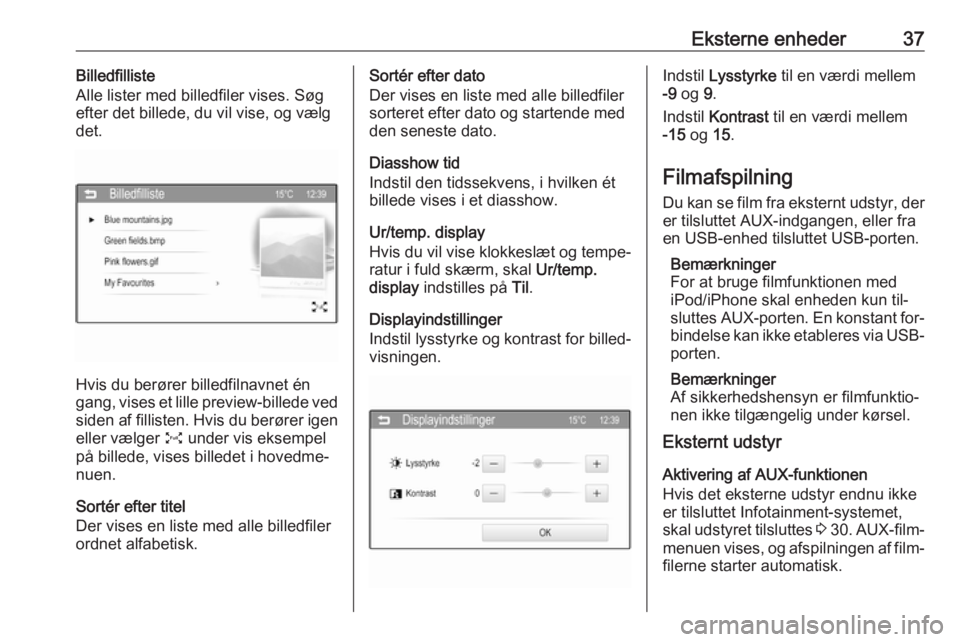
Eksterne enheder37Billedfilliste
Alle lister med billedfiler vises. Søg
efter det billede, du vil vise, og vælg
det.
Hvis du berører billedfilnavnet én
gang, vises et lille preview-billede ved
siden af fillisten. Hvis du berører igen eller vælger O under vis eksempel
på billede, vises billedet i hovedme‐
nuen.
Sortér efter titel
Der vises en liste med alle billedfiler
ordnet alfabetisk.
Sortér efter dato
Der vises en liste med alle billedfiler
sorteret efter dato og startende med
den seneste dato.
Diasshow tid
Indstil den tidssekvens, i hvilken ét
billede vises i et diasshow.
Ur/temp. display
Hvis du vil vise klokkeslæt og tempe‐
ratur i fuld skærm, skal Ur/temp.
display indstilles på Til.
Displayindstillinger
Indstil lysstyrke og kontrast for billed‐
visningen.Indstil Lysstyrke til en værdi mellem
-9 og 9.
Indstil Kontrast til en værdi mellem
-15 og 15.
Filmafspilning Du kan se film fra eksternt udstyr, der
er tilsluttet AUX-indgangen, eller fra
en USB-enhed tilsluttet USB-porten.
Bemærkninger
For at bruge filmfunktionen med iPod/iPhone skal enheden kun til‐
sluttes AUX-porten. En konstant for‐
bindelse kan ikke etableres via USB- porten.
Bemærkninger
Af sikkerhedshensyn er filmfunktio‐
nen ikke tilgængelig under kørsel.
Eksternt udstyr
Aktivering af AUX-funktionen
Hvis det eksterne udstyr endnu ikke
er tilsluttet Infotainment-systemet,
skal udstyret tilsluttes 3 30 . AUX-film‐
menuen vises, og afspilningen af film‐
filerne starter automatisk.
Page 38 of 103
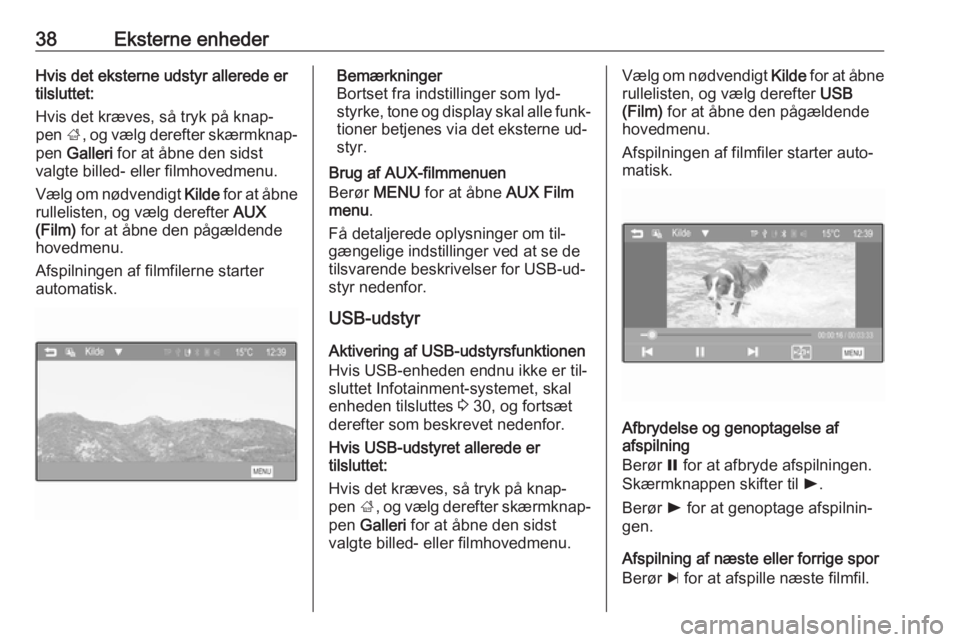
38Eksterne enhederHvis det eksterne udstyr allerede er
tilsluttet:
Hvis det kræves, så tryk på knap‐ pen ;, og vælg derefter skærmknap‐
pen Galleri for at åbne den sidst
valgte billed- eller filmhovedmenu.
Vælg om nødvendigt Kilde for at åbne
rullelisten, og vælg derefter AUX
(Film) for at åbne den pågældende
hovedmenu.
Afspilningen af filmfilerne starter
automatisk.Bemærkninger
Bortset fra indstillinger som lyd‐
styrke, tone og display skal alle funk‐
tioner betjenes via det eksterne ud‐
styr.
Brug af AUX-filmmenuen
Berør MENU for at åbne AUX Film
menu .
Få detaljerede oplysninger om til‐
gængelige indstillinger ved at se de
tilsvarende beskrivelser for USB-ud‐
styr nedenfor.
USB-udstyr
Aktivering af USB-udstyrsfunktionen
Hvis USB-enheden endnu ikke er til‐
sluttet Infotainment-systemet, skal
enheden tilsluttes 3 30, og fortsæt
derefter som beskrevet nedenfor.
Hvis USB-udstyret allerede er
tilsluttet:
Hvis det kræves, så tryk på knap‐ pen ;, og vælg derefter skærmknap‐
pen Galleri for at åbne den sidst
valgte billed- eller filmhovedmenu.Vælg om nødvendigt Kilde for at åbne
rullelisten, og vælg derefter USB
(Film) for at åbne den pågældende
hovedmenu.
Afspilningen af filmfiler starter auto‐
matisk.
Afbrydelse og genoptagelse af
afspilning
Berør = for at afbryde afspilningen.
Skærmknappen skifter til l.
Berør l for at genoptage afspilnin‐
gen.
Afspilning af næste eller forrige spor
Berør c for at afspille næste filmfil.
Page 40 of 103
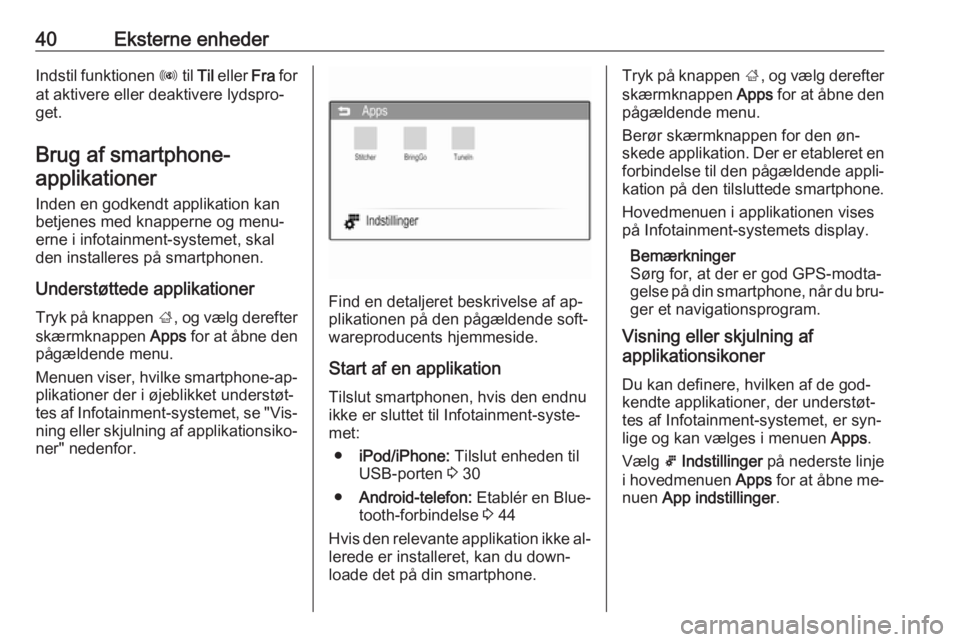
40Eksterne enhederIndstil funktionen R til Til eller Fra for
at aktivere eller deaktivere lydspro‐
get.
Brug af smartphone- applikationer
Inden en godkendt applikation kan
betjenes med knapperne og menu‐
erne i infotainment-systemet, skal
den installeres på smartphonen.
Understøttede applikationer
Tryk på knappen ;, og vælg derefter
skærmknappen Apps for at åbne den
pågældende menu.
Menuen viser, hvilke smartphone-ap‐
plikationer der i øjeblikket understøt‐
tes af Infotainment-systemet, se "Vis‐ ning eller skjulning af applikationsiko‐ ner" nedenfor.
Find en detaljeret beskrivelse af ap‐
plikationen på den pågældende soft‐
wareproducents hjemmeside.
Start af en applikation
Tilslut smartphonen, hvis den endnu
ikke er sluttet til Infotainment-syste‐
met:
● iPod/iPhone: Tilslut enheden til
USB-porten 3 30
● Android-telefon: Etablér en Blue‐
tooth-forbindelse 3 44
Hvis den relevante applikation ikke al‐
lerede er installeret, kan du down‐
loade det på din smartphone.
Tryk på knappen ;, og vælg derefter
skærmknappen Apps for at åbne den
pågældende menu.
Berør skærmknappen for den øn‐
skede applikation. Der er etableret en
forbindelse til den pågældende appli‐ kation på den tilsluttede smartphone.
Hovedmenuen i applikationen visespå Infotainment-systemets display.
Bemærkninger
Sørg for, at der er god GPS-modta‐ gelse på din smartphone, når du bru‐
ger et navigationsprogram.
Visning eller skjulning af
applikationsikoner
Du kan definere, hvilken af de god‐
kendte applikationer, der understøt‐
tes af Infotainment-systemet, er syn‐
lige og kan vælges i menuen Apps.
Vælg 5 Indstillinger på nederste linje
i hovedmenuen Apps for at åbne me‐
nuen App indstillinger .
Page 42 of 103
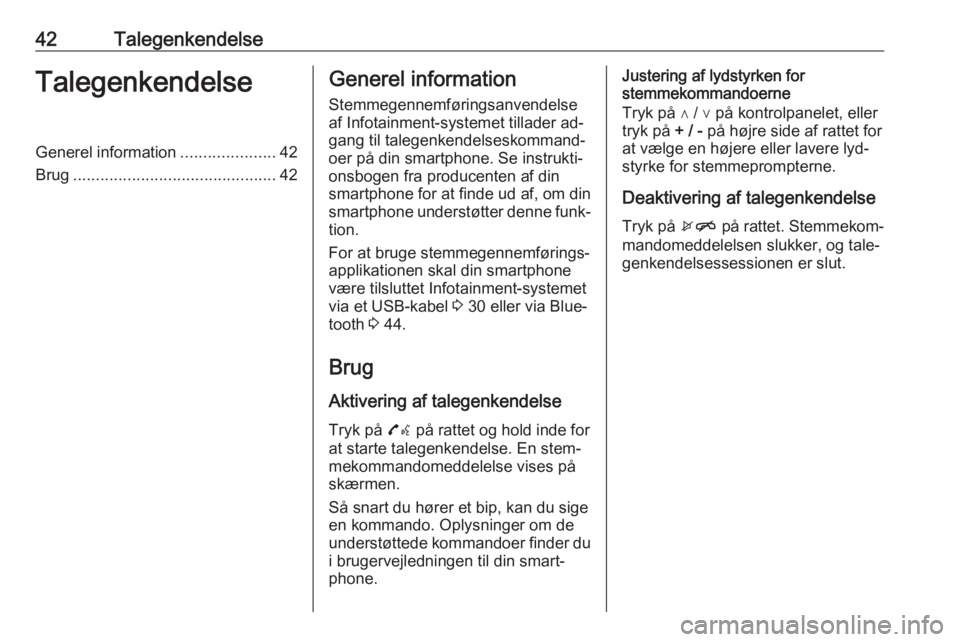
42TalegenkendelseTalegenkendelseGenerel information.....................42
Brug ............................................. 42Generel information
Stemmegennemføringsanvendelse
af Infotainment-systemet tillader ad‐
gang til talegenkendelseskommand‐ oer på din smartphone. Se instrukti‐
onsbogen fra producenten af din
smartphone for at finde ud af, om din
smartphone understøtter denne funk‐
tion.
For at bruge stemmegennemførings‐
applikationen skal din smartphone
være tilsluttet Infotainment-systemet
via et USB-kabel 3 30 eller via Blue‐
tooth 3 44.
Brug Aktivering af talegenkendelse
Tryk på 7w på rattet og hold inde for
at starte talegenkendelse. En stem‐
mekommandomeddelelse vises på skærmen.
Så snart du hører et bip, kan du sige
en kommando. Oplysninger om de
understøttede kommandoer finder du i brugervejledningen til din smart‐
phone.Justering af lydstyrken for
stemmekommandoerne
Tryk på ∧ / ∨ på kontrolpanelet, eller
tryk på + / - på højre side af rattet for
at vælge en højere eller lavere lyd‐ styrke for stemmeprompterne.
Deaktivering af talegenkendelse
Tryk på xn på rattet. Stemmekom‐
mandomeddelelsen slukker, og tale‐
genkendelsessessionen er slut.